GGL/GGU INTEGRA GGL/GGU Solaire CVP KMX 100 / KMX 200 / KSX 100 / KLR 100
|
|
|
- Beatrice Bonneau
- il y a 8 ans
- Total affichages :
Transcription
1 GGL/GGU INTEGRA GGL/GGU Solaire CVP KMX 00 / KMX 00 / KSX 00 / KLR 00 Notice d'utilisation FRANÇAIS VAS
2 Sommaire Nous vous remercions d'avoir choisi ce nouveau produit VELUX Afin de bénéficier de tous les avantages de votre produit, nous vous recommandons de lire attentivement cette notice d'utilisation et d'entretien. Informations importantes -5 Mise en service Initialisation 6-7 Fonctions de la télécommande 8-9 Fonctionnement Identifier et manœuvrer un produit 0- - Une fenêtre 0 - Plusieurs fenêtres - Fermeture automatique de la fenêtre Désactivation du détecteur de pluie -5 Choisir une position de manœuvre 6 Régler l'intensité lumineuse 7 s de la télécommande Présentation des menus de la télécommande 8 Naviguer dans les menus 9 Heure et date 0- Changer la langue Pièce, Groupe et Zone - Créer une Pièce -5 - Modifier une Pièce Créer un Groupe 8-9 Nommer les produits 0- Favoris - Changer l'ordre -5 Programmes Mon programme 8- - Raccourci / -5 - Equilibre Énergétique Programmation standard Programmation personnalisée Éclairage Couleur de la lumière Vitesse de variation 6-6 Écran Luminosité de l'écran 6 - Mode veille 65 Verrouillage du clavier 66 Code d'accès 67 Version de logiciel 68 Supprimer les réglages de la télécommande 69 Étendre le système Enregistrer des nouveaux produits 70-7 Utiliser des commandes supplémentaires Copier sur une nouvelle télécommande Copier sur une télécommande opérante Copier des produits liés à d'autres types de commandes Copier des produits sur d'autres types de commandes 80-8 Code de sécurité 8-8 Réinitialisation Réinitialisation et préparation pour enregistrement 8-85 Réinitialisation de la télécommande 86 Installation Support de la télécommande Détecteur de pluie (déplacement sur volet roulant/store extérieur) 90 Utilisation et nettoyage Coupure de courant / Télécommande égarée 9 Nettoyage du détecteur de pluie et des cellules solaires 9 Informations supplémentaires Symboles de l'écran 9 Textes affichés à l'écran 95 Lexique 96 VELUX VELUX
3 Informations importantes Conserver ces instructions pour vous y référer en cas de besoin et ne pas oublier de les transmettre à tout nouvel utilisateur. Sécurité Avant toute manœuvre, s'assurer que la fenêtre et les produits électriques associés peuvent être actionnés sans risque de dommages matériels ou de blessures à une personne ou un animal. Pour votre sécurité, ne jamais passer une main ou une partie du corps dans l'ouverture de la fenêtre avant d'avoir débranché l'alimentation du réseau ou de la batterie. Ne pas confier la manœuvre de la fenêtre et des produits électriques associés aux enfants. La télécommande doit être maintenue hors de leur portée. Avant tous travaux de réparation ou de vérification, débrancher l'alimentation du réseau ou de la batterie et s'assurer que l'on ne puisse pas la rebrancher par inadvertance pendant ces opérations. La prise du câble d'alimentation produit sur le réseau est destinée à un usage intérieur uniquement. Il est recommandé de placer la télécommande dans la pièce où se trouvent la fenêtre et les produits électriques associés. Fonctionnement Si le détecteur de pluie est mouillé, la fenêtre se fermera automatiquement. Cependant, le clapet de ventilation restera ouvert. Nota : GGL/GGU INTEGRA, KMX et CVP sont fournis avec un détecteur de pluie. Désactiver le détecteur de pluie lorsque la fenêtre est ouverte entraîne un risque d'infiltration d'eau. Le détecteur de pluie est auto-chauffant pour lui conserver une surface sèche. Il ne réagit donc pas au brouillard, à la bruine ou à la rosée. En cas d'ouverture manuelle de la fenêtre, le moteur ne peut pas être activé par le détecteur de pluie. Lorsque la fenêtre est ouverte au maximum, sa fermeture complète peut prendre jusqu'à une minute à partir de son activation. Il se peut donc, lors d'une forte averse, qu'un peu d'eau pénètre dans la pièce avant la fermeture complète. En cas de neige et/ou de gel, l'ouverture/fermeture de la fenêtre peut être bloquée. Caractéristiques du produit Ce produit a été conçu pour fonctionner avec des produits de marque VELUX. Toute connexion à des produits d'une autre marque peut endommager le produit ou entraîner un dysfonctionnement. Ce produit est compatible avec des produits portant le logo io-homecontrol. Les produits électriques/électroniques doivent être mis en décharge conformément à la réglementation sur les déchets électroniques en vigueur et ne doivent en aucun cas être jetés aux ordures ménagères. Les piles usagées doivent être déposées dans un endroit approprié conformément à la réglementation sur l'environnement en vigueur. Durée de vie estimée des piles de télécommande : environ an. Durée de vie estimée des batteries du moteur de la fenêtre alimenté par cellules solaires : environ 0 ans. L'emballage peut être jeté aux ordures ménagères. Fréquence radio : 868 MHz. Portée de la transmission radio : 00 m en extérieur et sans obstacle. En intérieur, portée d'environ 0 m. Cependant les constructions en béton armé, les plafonds métalliques et les plaques de plâtre avec des ossatures en acier peuvent réduire cette valeur. Niveau sonore : maximum 70 db(a). Maintenance et service après-vente Débrancher l'alimentation du réseau ou de la batterie avant tous travaux d'entretien sur la fenêtre ou tout produit l'équipant. S'assurer que l'on ne puisse pas la rebrancher par inadvertance pendant ces opérations. L'installation et l'entretien doivent être réalisés en fonction des recommandations sur la Santé et la Sécurité au travail. Si le câble d'alimentation est endommagé, il devra être remplacé par un électricien qualifié conformément à la réglementation en vigueur. Les pièces détachées sont disponibles auprès de VELUX. Donner alors les informations se trouvant sur la plaque d'identité du produit. Pour toutes questions techniques, contacter VELUX. io-homecontrol repose sur une technologie avancée, sécurisée et sans-fil, facile à installer. Les produits io-homecontrol communiquent entre eux pour offrir plus de confort, de sécurité et d'économies d'énergie. VELUX VELUX 5
4 Initialisation Les produits à manœuvrer avec la télécommande doivent être enregistrés dans la télécommande. L'enregistrement, néanmoins, est différent si la télécommande est nouvelle ou si elle est déjà utilisée pour manœuvrer d'autres produits. 5 Appuyer sur "Enregist." pour démarrer l'enregistrement de chaque produit. Recherche auto. Préparer les produits pour l'enregistrement et app. sur Enregist. dans les 0 minutes Enregist. Si la télécommande est déjà en fonctionnement, aller à la section Enregistrer des nouveaux produits. Si la télécommande est nouvelle, procéder comme suit. Quand l'initialisation est terminée, les produits enregistrés apparaîtront sur l'écran. Enlever le couvercle du boîtier de piles de la télécommande comme indiqué. Insérer les trois piles fournies (type LR6/ AA,,5 volt) dans la télécommande. Remettre le cache. 6 7 L'enregistrement s'effectue. Cela peut prendre jusqu'à deux minutes. L'écran indique "Terminé" quand tous les produits ont été enregistrés. À noter : si l'écran indique "Echec", retirer les piles de la télécommande. Préparer les produits pour l'enregistrement, voir section Réinitialisation et préparation pour enregistrement. Reprendre l'initialisation. Recherche auto. Recherche auto. Terminé Choisir la langue : Appuyer sur pour sélectionner votre langue. Langue Eesti Français Español English 8 L'écran affiche un des produits enregistrés. Appuyer sur pour voir les autres produits enregistrés. Préparer les produits pour leur enregistrement. Débrancher l'alimentation réseau ou la batterie pendant minute puis la rebrancher. Les produits peuvent maintenant être enregistrés sur la télécommande dans les 0 minutes suivantes. Pour l'utilisation de plus d'une télécommande, tous les produits doivent être enregistrés sur une des télécommandes, voir ci-dessus. Alors l'information doit être copiée de cette télécommande vers les autres télécommandes, voir section Utiliser des commandes supplémentaires. 6 VELUX VELUX 7
5 Fonctions de la télécommande L'écran indique quel produit est actionné, quelle fonction du menu est utilisée, etc La première ligne de l'écran spécifie le lieu choisi. Les produits sont par défaut affichés au lieu. La dernière ligne de l'écran indique les fonctions associées aux deux touches de sélection. À noter : l'écran affiche le dernier produit manœuvré. Touches de sélection, de navigation et de programme Touches de sélection - pour activer le menu et confirmer la fonction choisie dans le menu. - pour identifier une Pièce, un Groupe, une Zone ou un produit à manœuvrer. La fonction de la touche utilisée est indiquée directement sur l'écran. Touches de navigation - pour passer d'un produit à un autre ou d'une liste de menus à une autre. - pour faire défiler les durées de réglage de la télécommande pour la fermeture automatique de la fenêtre. Touches de raccourcis / - pour activer un programme de manœuvre pré-enregistrée en appuyant sur une seule touche. Touches pour manœuvrer le produit choisi À noter : si la fenêtre est équipée d'un volet roulant ou d'un store extérieur, le texte affiché en bas à gauche de l'écran sera remplacé par le texte Conseil. Dès lors que vous appuyez sur la touche de sélection en dessous, les économies d'énergie par l'activation automatique des produits de protection extérieure est présenté. Se reporter à la section Equilibre Énergétique. Touches pour manœuvrer un produit ou un Groupe de produits OUVERTURE/MONTÉE/ALLUMÉ ou FERMETURE/ DESCENTE/ÉTEINT Brève pression sur la touche : le produit se ferme ou s'ouvre complètement. Longue pression sur la touche : le produit se place dans la position pré-sélectionnée. Pour définir une position, se reporter aux sections Choisir une position de manœuvre et Régler l'intensité lumineuse. Touche stop et d'état STOP/ETAT Brève pression sur la touche : le produit activé s'arrête ou l'état est affiché. Longue pression sur la touche : tous les produits en mouvement s'arrêtent. 8 VELUX VELUX 9
6 Identifier et manœuvrer un produit Pour pouvoir manœuvrer un produit (ex. : store rideau), vous devez avant tout l'identifier sur l'écran. Les exemples ci-dessous indiquent la manière la plus simple de trouver le produit à manœuvrer. Une fenêtre Plusieurs fenêtres Avec un produit électrique La fenêtre est équipée uniquement d'un moteur d'ouverture. Par conséquent, il n'est pas nécessaire d'identifier celui-ci. Appuyer sur pour l'activer. Avec un produit électrique Trois fenêtres sont uniquement équipées de moteur d'ouverture. L'exemple montre comment identifier et ouvrir la fenêtre N. Nº Appuyer sur pour trouver la fenêtre N. Identifier Appuyer sur pour ouvrir la fenêtre. Avec plusieurs produits électriques La fenêtre est équipée d'un moteur d'ouverture, d'un volet roulant, d'un store rideau et de spots lumineux. L'exemple vous indique comment identifier et ouvrir le store rideau. Appuyer sur pour trouver "Store rideau". Appuyer sur pour l'activer. Store rideau À noter : vous pouvez changer l'ordre des Pièces, des Groupes, des Zones ou des produits disponibles, voir section Changer l'ordre. 0 VELUX VELUX
7 Identifier et manœuvrer un produit Fermeture automatique de la fenêtre Plusieurs fenêtres Lorsqu'une fenêtre a été ouverte grâce à la télécommande, vous pouvez la régler pour qu'elle se referme automatiquement après un certain temps. Par exemple, vous pourriez vouloir aérer brièvement votre maison, lorsque vous rentrez chez vous après le travail. Les réglages possibles sont : Désactivé, 5 min, 0 min, 5 min, 0 min, 0 min, 5 min et 60 min. L'exemple montre comment régler l'heure de la fenêtre N pour qu'elle se referme après 0 min. Avec plusieurs produits électriques complémentaires Trois fenêtres sont chacune équipées d'un moteur d'ouverture, d'un volet roulant, d'un store rideau et de spots lumineux. L'exemple montre comment identifier et manœuvrer le store rideau N. Appuyer sur "Identifier". L'écran indique la liste des types de produits dans le lieu. Appuyer sur pour sélectionner "Store rideau". Appuyer sur "". N Identifier Volet roulant Store rideau Éclairage Identifier la fenêtre N. Appuyer sur pour ouvrir la fenêtre. L'écran affiche l'icône et le texte "Fermeture autom.". Démarrer l'étape dans les 5 secondes, sinon la fenêtre ne se refermera pas automatiquement. Faire défiler les options de durée via et choisir "dans : 0 min". Fermeture autom. Désactivé Fermeture autom. dans : 0 min En cours En cours Appuyer sur pour sélectionner le store rideau "N ". Appuyer sur "". Appuyer sur pour l'activer. Store rideau N N N N L'écran affiche l'icône et décompte le temps jusqu'à la fermeture de la fenêtre. Si vous fermez la fenêtre plus tôt que le temps choisi, la fonction sera annulée. À noter : les protections solaires enregistrées peuvent être manœuvrées automatiquement via la fonction Création programme. Se referm. 0 min VELUX VELUX
8 Désactivation du détecteur de pluie Si le détecteur de pluie est humidifié, le moteur de la fenêtre la ferme automatiquement. Cependant, le clapet de ventilation reste ouvert. Si vous souhaitez ouvrir la fenêtre même s'il pleut, vous pouvez désactiver le détecteur de pluie. Quand le détecteur de pluie est désactivé, la fenêtre peut uniquement s'ouvrir à moitié. L'exemple montre de combien la fenêtre N est ouverte même s'il pleut. Identifier la fenêtre. Appuyer sur pour ouvrir la fenêtre. La fenêtre s'ouvre et l'écran affiche l'icône et décompte le temps jusqu'à la fermeture de la fenêtre. Quand la fenêtre est fermée, le détecteur de pluie est activé à nouveau. À noter : si le détecteur de pluie est désactivé et la "Fermeture autom." n'est pas en fonction, voir section Fermeture automatique de la fenêtre, la fenêtre ne se fermera pas automatiquement pendant une durée de 60 minutes. Après cette période, la fenêtre restera ouverte tant qu'il ne pleut pas. Se referm. 0 min L'écran affiche que la manœuvre ne peut pas être exécutée parce que la manœuvre de la fenêtre a été bloquée par le détecteur de pluie. information Operation non terminée. Limitée par le détecteur de pluie Il vous est demandé si le détecteur de pluie doit être désactivé temporairement. Appuyer sur "Oui" pour désactiver le détecteur de pluie temporairement. information Détecteur de pluie hors service temporairement? Oui Non VELUX VELUX 5
9 Choisir une position de manœuvre Régler l'intensité lumineuse Le degré d'ouverture/de fermeture d'un produit ou d'un Groupe de produits peut être programmé. L'exemple ci-dessous vous indique comment programmer un store rideau pour qu'il se ferme à moitié (mentionné par 50 %). Le réglage de l'intensité lumineuse peut être effectué sur un produit d'éclairage ou un Groupe de produit d'éclairage. L'exemple ci-dessous vous indique comment varier la lumière de moitié (50 %). Identifier le produit choisi. Pour cela, se reporter à la section Identifier et manœuvrer un produit. Le produit choisi s'affiche à l'écran. Dans l'exemple, il s'agit du store rideau N. Nº Store rideau Réglage position Identifier le produit choisi. Pour cela, se reporter à la section Identifier et manœuvrer un produit. Le produit choisi s'affiche à l'écran. Dans l'exemple, il s'agit de l'éclairage N. Nº Éclairage 50% baissé(e) Réglage position Maintenir la touche appuyée et regarder l'écran. Chaque point noir indique un niveau de fermeture pas à pas de 0%. Cinq points noirs indiquent donc un niveau de fermeture de 50%. Relâcher la pression sur la touche et le store rideau se ferme selon le niveau de fermeture voulu. Maintenir la touche appuyée et regarder l'écran. Chaque point noir indique une variation de lumière de 0 %. Cinq points noirs indiquent donc un niveau d'éclairement de 50 %. Relâcher la pression sur la touche et la lumière s'éclaire selon le niveau de variation voulu. 50% allumer À noter : une brève pression sur la touche entraînera l'ouverture ou la fermeture complète du produit. Des produits de décoration ou de protection solaire peuvent être manœuvrés de deux façons. Par exemple, un store vénitien peut être remonté ou descendu et ses lamelles peuvent être orientées. Une fois que le produit a été localisé, choisir Incliner ou Tourner avec les touches de navigation. À noter : une brève pression sur la touche allumera ou éteindra complètement la lumière. Si vous voulez ventiler la pièce, relâcher la pression sur la touche quand "Ventilation" apparaît à l'écran. 6 VELUX VELUX 7
10 Présentation des menus de la télécommande Naviguer dans les menus Des informations complémentaires concernant chaque menu vous seront données dans les parties suivantes. L'exemple ci-dessous vous indique comment trouver la fonction Pièce en naviguant dans les différents menus. Appuyer sur "". menu Réglages Réglages utilisateur Réglages système Création Programme Réglage produits Réglages Pièce Groupe Changer ordre Renommer Supprimer Réglages utilisateur Langue Écran Heure et Date Code d'accès Verrouillage clavier Favoris Réglages système Enregistrer prod. Copier système Code de sécurité Transférer Version de logiciel Programme Activer Enregistrer Supprimer Renommer Changer ordre Réglage produits p. -7 p. 8-9 p. -5 p. 0- p. 69 p. p p. 0- p. 67 p. 66 p. - p p p. 8-8 p p. 68 p p. 8-9 Une liste de fonctions apparaît sous. Appuyer sur pour sélectionner "Réglages ". Une liste de fonctions apparaît sous Réglages. Appuyer sur pour sélectionner "Pièce". Vous pouvez maintenant utiliser les autres fonctions du menu se trouvant en-dessous de la fonction Pièce. La marche à suivre pour choisir les fonctions dans les menus est indiquée de la manière suivante dans la suite des instructions : Appuyer sur "". menu Réglages Réglages utilisateur Réglages système Création Programme Réglages Pièce Groupe Changer ordre Renommer Couleur de lumière Vitesse d. variation p p. 6-6 Naviguer dans les menus : Réglages Pièce 8 VELUX VELUX 9
11 Heure et date L'heure et la date doivent être réglées lors de la première utilisation de la télécommande. L'exemple montre comment régler l'heure. La date est réglée pareillement en choisissant "Date" à l'étape. Appuyer sur "". 6 Appuyer sur pour régler les minutes. Appuyer sur "" pour régler ensuite l'heure. Réglage horloge 9:0 0 Réglage horloge Naviguer dans les menus : Réglages utilisateur Heure et Date L'écran indique le jour, la date et l'heure. Appuyer sur "Conserv." pour confirmer le réglage. Appuyer sur "Modifier" pour changer le jour, la date ou l'heure. Heure et Date Lundi :6 Conserv. Modifier Heure et Date Horloge Date 7 8 Appuyer sur pour régler l'heure. Appuyer sur "" pour confirmer vos réglages. L'écran indique que la nouvelle heure a été enregistrée. Information Sauvegardé :00 :00 5 Appuyer sur pour sélectionner "Horloge". Appuyer sur pour sélectionner "Réglage horloge". Horloge Réglage horloge Réglage mode Heure d'été L'heure est affichée automatiquement quand la télécommande est en mode veille. Voir section Écran. L'heure est automatiquement modifiée en heure d'été et en heure d'hiver, fois l'an (Heure d'été d'europe Occidentale) mais peut être désactivée, voir étape 5. Le mode de l'heure et de la date doit être réglé à en choisissant "Réglage mode". 0 VELUX VELUX
12 Changer la langue Pièce, Groupe et Zone Vous pouvez changer la langue utilisée à l'écran. L'exemple suivant montre comment la changer pour l'anglais. Afin de faciliter la localisation et la manœuvre de systèmes complexes, nous vous recommandons d'intégrer chaque produit dans une Pièce et/ou un Groupe. Les produits sont affichés par défaut au lieu. Pièce Appuyer sur "". Naviguer dans les menus : Réglages utilisateur Langue Définir une Pièce Une Pièce se compose d'un ou plusieurs produits électriques, se trouvant dans la même pièce : dans la cuisine ou dans la chambre par exemple. Un produit ne peut être placé que dans une seule Pièce. Pièce L'écran indique une liste de langues. La langue utilisée a été cochée. Appuyer sur pour sélectionner une nouvelle langue. Langue Dansk Français English Deutsch Langue Dansk Français English Deutsch Définir un Groupe Un Groupe est composé d'au moins deux produits de même type (deux volets roulants par exemple). Dans chaque Pièce, un Groupe "Tous" est constitué automatiquement avec tous les produits de même type pour faciliter la localisation et la commande simultanée de ces produits similaires. Des Groupes créés sur plusieurs Pièces sont appelés Zones. Pièce Pièce Pièce 5 L'écran indique que le changement a été enregistré. Information Saved English Définir une Zone Groupes constitués de produits appartenant à plusieurs Pièces. Vous pouvez créer par exemple une Zone comprenant tous les volets roulants des fenêtres de la maison orientées à l'ouest et au Sud. Pièce VELUX VELUX
13 Créer une Pièce Les Pièces sont créées pour retrouver et actionner plus facilement vos produits. L'exemple ci-dessous vous indique comment créer deux Pièces avec deux fenêtres dans chacune. La Pièce est créée en déplaçant les produits choisis de à la Pièce. Appuyer sur "". Naviguer dans les menus : Réglages Pièce Créer L'écran affiche les lieux, ici la. Appuyer sur pour sélectionner le lieu avec le produit à placer en premier dans la Pièce. La liste de tous les produits de la maison et le type de produit, dans ce cas là, apparaît à l'écran. Les produits peuvent être sélectionnés individuellement en appuyant sur brièvement. Cela activera le produit un court instant. Appuyer sur pour trouver le produit électrique qui doit être placé dans la Pièce. Produit de Nº Nº Le produit choisi apparaît à l'écran. Appuyer sur "Ajouter" si vous souhaitez placer d'autres produits dans la Pièce. Vous vous retrouvez à l'étape et vous devez réitérer les étapes -5 jusqu'à ce que tous les produits concernés aient été placés dans la Pièce. Appuyer sur "Continu." pour poursuivre. La liste des options apparaît à l'écran. Appuyer sur pour sélectionner "Sauvegarder Pièce". Sélectionner une des autres options pour annuler votre choix. L'écran indique qu'une Pièce a été créée. Un message sur l'écran vous demande si vous souhaitez que les produits restants soient placés dans une nouvelle Pièce. Appuyer sur "Oui" pour placer les produits restants dans la Pièce. Appuyer sur "Non" pour retourner automatiquement à la liste des types de produits, à l'étape et créer ainsi plus de Pièces. À noter : tous les produits doivent être placés dans une Pièce. L'écran indique qu'une nouvelle Pièce a été créée. À noter : les numéros sont attribués dans l'ordre dans lesquels les produits sont déplacés vers la Pièce en question. Ajouter Continu. Sauvegarder Pièce Supprimer produit Supprimer Pièce Pièce Pièce Pièce créé Pièce créé Continu. Information Information Placer les produits restants dans une nouvelle Pièce? Oui Non Information VELUX VELUX 5
14 Modifier une Pièce Vous pouvez modifier les Pièces que vous avez créées : un ou plusieurs produits peuvent être transférés d'une Pièce à l'autre. L'exemple ci-dessous vous montre comment transférer le moteur de la fenêtre N de la Pièce à la Pièce. 5 La liste des produits apparaît dont le type de produit sélectionné. Appuyer sur pour sélectionner le produit à transférer. Les produits peuvent être sélectionnés individuellement en appuyant sur brièvement. Cela activera le produit un court instant. Nº Nº Appuyer sur "". Pièce 6 La liste des Pièces dans lesquelles le produit peut être placé s'affiche. Appuyer sur pour sélectionner la Pièce dans laquelle le produit doit être placé. Appuyer sur "" pour confirmer la nouvelle affectation du produit. Emplacement Pièce Pièce Pièce Naviguer dans les menus : Réglages Pièce Modifier La liste des Pièces créées s'affiche à l'écran. Appuyer sur pour sélectionner la Pièce dans laquelle se trouve le produit à transférer. Transférer de Pièce Pièce Pièce 7 L'écran indique que plusieurs Pièces ont été modifiées. Les Groupes sont modifiés selon le même principe que les Pièces. information Pièces modifiée(s) Les types de produits présents dans la Pièce sélectionnée précédemment contenant le produit à transférer apparaissent à l'écran. Appuyer sur pour sélectionner "". Pièce Volet roulant À noter : les numéros sont attribués dans l'ordre dans lesquels les produits sont déplacés vers la Pièce en question. 6 VELUX VELUX 7
15 Créer un Groupe Pour localiser et actionner facilement plusieurs produits de même type se trouvant dans une même pièce simultanément, vous pouvez créer un Groupe. L'exemple ci-dessous présente une Pièce avec quatre fenêtres ayant chacune un moteur d'ouverture. Il montre Pièce comment créer le Groupe composé des moteurs des fenêtres N et N. La Pièce est supposée créée. À noter : plusieurs Groupes "Tous", chacun composé de produits identiques dans la Pièce concernée, ont été automatiquement constitués lors de la création de la Pièce, voir section Pièce, Groupe et Zone. Un Groupe créé avec plus d'une Pièce est indiqué à l'écran comme une Zone. Appuyer sur "". Naviguer dans les menus : Réglages Groupe Créer La liste des Pièces créées apparaît. Appuyer sur pour sélectionner la Pièce dans laquelle le Groupe doit être créée. La liste des types de produits de la Pièce s'affiche. Appuyer sur pour sélectionner "". LIEU Pièce Pièce Pièce Pièce Volet roulant Store rideau Pièce La liste des produits apparaît dont le type de produit sélectionné. Appuyer sur pour sélectionner le produit à placer dans le Groupe. Les produits peuvent être sélectionnés individuellement en appuyant sur brièvement. Cela activera le produit un court instant. Un message sur l'écran vous demande si vous souhaitez ajouter d'autres produits au Groupe. Appuyer sur "Ajouter" pour transférer d'autres produits dans le Groupe. Vous retournez à la liste des fenêtres (étape 5). Réitérer les étapes 5-6 jusqu'à ce que tous les produits aient été transférés dans le Groupe. Appuyer sur "Sauvegarder" pour créer le Groupe. L'écran indique que le Groupe a été créé dans la Pièce. Les Groupes sont modifiés selon le même principe que les Pièces. À noter : lors de la manœuvre d'un Groupe, un décalage peut se produire lors de l'activation des commandes. Si vous voulez commander un produit en particulier, celui-ci doit être actionné individuellement. Pièce Nº Nº Nº Information Ajouter autres produits au Groupe ou sauvegarder? Ajouter Sauv. Information Groupe créé dans Pièce Groupe 8 VELUX VELUX 9
16 Nommer les produits Vous pouvez personnaliser les noms de, Pièces, Zones, Groupes, produits et Programmes. L'exemple vous montre comment nommer Pièce en Cuisine. À noter : lorsque vous avez utilisé la fonction Renommer, la numérotation automatique est désactivée. Pièce 6 La liste des emplacements prédéfinis s'affiche. Appuyer sur pour sélectionner l'emplacement approprié. Dictionnaire Hall d'entrée Cuisine Gauche Séjour Appuyer sur "". Naviguer dans les menus : Réglages Renommer La liste, Pièce, Zone, Groupe et Produit s'affiche. Appuyer sur pour sélectionner "Pièce". Renommer Pièce Zone Groupe 7 8 Appuyer sur pour sélectionner la fonction de validation. Appuyer sur "". À noter : vous pouvez également créer un nouveau nom en saisissant les caractères un par un. Après avoir entré le dernier caractère, le nouveau nom est sauvegardé en sélectionnant la fonction de validation. L'écran indique que le nouveau nom a été sauvegardé. Renommer Sauvegarder Cuisine FGHI J Information Nom sauvegardé La liste des noms donnés automatiquement aux Pièces apparaît à l'écran. Appuyer sur pour sélectionner "Pièce ". Pièce Pièce Pièce Lieu 5 La ligne des caractères s'affiche ainsi que la fonction "espace", la fonction de validation, la fonction dictionnaire, la fonction insertion et la fonction suppression. Appuyer sur pour sélectionner la fonction dictionnaire. Appuyer sur "" pour ouvrir le dictionnaire. Renommer Dictionnaire Pièce GHI JK 0 VELUX VELUX
17 Favoris Vous pouvez désigner un lieu et/ou un produit ou un Groupe comme votre favori. Généralement, ce sera le lieu ou le produit qui est utilisé le plus souvent. Si vous avez sélectionné un produit en tant que favori, le produit revient par défaut à l'écran à chaque fois que la télécommande est utilisée. Désélectionner votre produit favori. Vous pouvez annuler votre produit favori. L'exemple montre comment désélectionner la fenêtre N comme votre produit favori. Sélectionner votre produit favori L'exemple montre comment sélectionner la fenêtre N comme votre produit favori. Appuyer sur "". Appuyer sur "". Naviguer dans les menus : Réglages utilisateur Produit favori La liste des produits et des Groupes de la s'affiche. Appuyer sur pour sélectionner le produit favori. Les produits peuvent être identifiés individuellement en appuyant sur brièvement. Cela activera le produit un court instant. Appuyer sur "Sélect." pour sélectionner votre produit favori. L'écran affiche que votre produit favori a été sélectionné. Nº Groupe Sélect. InformatiON Produit favori sélectionné Naviguer dans les menus : Réglages utilisateur Produit favori Appuyer sur "Modifier" pour apporter des changements. La liste des produits de la s'affiche. Un type de produit, dans ce cas là, apparaît à l'écran. Les produits peuvent être identifiés individuellement en appuyant sur brièvement. Cela activera le produit un court instant. Appuyer sur pour sélectionner l'actuel produit favori. Appuyer sur "Désélect." pour désélectionner le produit. InformatiON Produit favori: Nº Modifier Pièce Nº Groupe Désélect. À noter : si un lieu favori a déjà été sélectionné, seul un produit de ce lieu peut être choisi en favori. 5 L'écran affiche que le produit favori a été désélectionné. InformatiON Produit favori déselectionné VELUX VELUX
18 Changer l'ordre Vous pouvez réorganiser l'ordre des produits individuels, des Groupes, des Pièces et des Zones. Dans l'exemple ci-dessous, trois Pièces ont été créées. Celui-ci montre comment modifier l'ordre des stores vénitiens de la Pièce. 5 La liste des produits apparaît dont le type de produit sélectionné. Les produits peuvent être sélectionnés individuellement en appuyant sur brièvement. Cela activera le produit un court instant. Appuyer sur pour sélectionner le produit choisi. Changer ordre Nº Nº Appuyer sur "". Pièce 6 La liste des produits dont le type de produit choisi est toujours à l'écran. Appuyer sur pour déplacer le produit choisi. Appuyer sur "" pour confirmer le nouvel ordre. Changer ordre Nº Nº Naviguer dans les menus : Réglages Changer ordre Produits La liste des Pièces créées s'affiche à l'écran. Appuyer sur pour sélectionner la Pièce dans laquelle vous voulez changer l'ordre des produits. Pièce Pièce Pièce Lieu 7 A l'écran, il vous est demandé si vous souhaitez continuer à modifier l'ordre des produits ou si vous souhaitez sauvegarder les changements effectués. Appuyer sur "Ajouter" pour changer l'ordre d'autres produit. Vous vous retrouvez à l'étape 5 et vous devez réitérer les étapes 5 à 7 jusqu'à ce que l'ordre des produits souhaité soit obtenu. Appuyer sur "Sauvgarder" pour sauvegarder le nouvel ordre des produits. Information Sauvegarder nouvel ordre ou changer ordre d'autres produits? Sauv. Ajouter Information La liste des produits se trouvant dans la Pièce s'affiche. Appuyer sur pour sélectionner le type de produit dont vous souhaitez changer l'ordre. Pièce Volet roulant Store extérieur Store vénitien 8 L'écran indique que l'ordre a été changé. Changement ordre terminé VELUX VELUX 5
19 Programmes Un programme comprend une séquence d'ordres définissant comment et quand actionner les produits. Il y a trois différents types de programmes : Mon programme Un programme personnalisé qui sera déclenché sans utilisation de la télécommande. Vous pouvez par exemple enregistrer un programme matinal pour remonter le volet roulant dans la chambre, ouvrir les fenêtres et allumer les spots entre 7 h et 7 h 5 les jours de la semaine d'octobre à Avril. Raccourci / C'est un programme personnalisé pouvant être déclenché en utilisant les touches de raccourci. Vous pouvez par exemple enregistrer et sauvegarder un programme sous raccourci pour fermer toutes les fenêtres de la maison et baisser tous les stores de 50 %. Equilibre Énergétique C'est un programme prédéfini qui peut être déclenché via la télécommande et qui fonctionne automatiquement. Le programme d'equilibre Énergétique contrôle les protections solaires extérieures et contribue à optimiser l'équilibre énergétique du bâtiment. De cette façon, vous économisez l'énergie pour le chauffage et le rafraîchissement du bâtiment. 6 VELUX VELUX 7
20 Mon programme Mon programme est un programme déclenché automatiquement qui contient une séquence d'ordres pour activer un ou plusieurs produits. La séquence est automatiquement activée à une heure préréglée dans une période définie par une date de départ et une date de fin. L'exemple suivant montre comment programmer l'ouverture de la fenêtre N de la Pièce à partir de 8 h 0 et sa refermeture à 8 h 5 chaque lundi, pendant mois. Appuyer sur "". Naviguer dans les menus : Création Programme Enregistrer Mon programme La liste des lieux s'affiche à l'écran. Appuyer sur pour sélectionner "Pièce ". Lieu Pièce Pièce Pièce L'écran montre le produit choisi. Appuyer sur "Continu." pour poursuivre. Appuyer sur "Modifier" pour retourner à l'étape en cas d'ajouts ou de modifications. Un message à l'écran vous demande si vous souhaitez sauvegarder le produit sélectionné. Appuyer sur "Oui" pour sauvegarder le produit sélectionné. Appuyer sur pour sélectionner "Réglage position". Continu. Position Réglage position Sauv. position Modifier information Sauvegarder produits sélectionnés? Oui Non La liste des produits s'affiche à l'écran. Appuyer sur pour sélectionner "". Type de produit Volet roulant Store vénitien Store rideau 9 Appuyer sur pour régler la position d'ouverture de la fenêtre. 00 % correspondant à l'ouverture complète. Appuyer sur "" pour confirmer votre réglage. Réglage position 00% ouvert 5 Localiser la fenêtre. La fenêtre concernée peut être identifiée en appuyant sur brièvement. Cela activera la fenêtre un court instant. Appuyer sur "Sélect." pour choisir le produit. Nº Nº Sélect. 0 Appuyer sur pour sélectionner "Sauveguarder position". Position Réglage position Sauv. position 8 VELUX VELUX 9
Importantes instructions de sécurité
 RCR-5 D Version 1 1. 2. Importantes instructions de sécurité Lire les instructions Toutes les instructions de sécurité et d utilisation doivent être lues avant d utiliser l appareil. Conserver les instructions
RCR-5 D Version 1 1. 2. Importantes instructions de sécurité Lire les instructions Toutes les instructions de sécurité et d utilisation doivent être lues avant d utiliser l appareil. Conserver les instructions
www.somfy.com Chronis RTS Notice d installation et d utilisation Ref.5055301A
 www.somfy.com Chronis RTS Notice d installation et d utilisation Ref.5055301A Chronis Smart RTS Sommaire 1. La Chronis RTS en quelques mots 3 1.1 à quoi sert une Chronis RTS? 3 1.2 Quelques définitions
www.somfy.com Chronis RTS Notice d installation et d utilisation Ref.5055301A Chronis Smart RTS Sommaire 1. La Chronis RTS en quelques mots 3 1.1 à quoi sert une Chronis RTS? 3 1.2 Quelques définitions
M55 HD. Manuel Utilisateur
 M55 HD Manuel Utilisateur sommaire à propos du téléphone présentation du téléphone 3 icônes et fonctions 4 mettre en marche ou éteindre le combiné 6 associer le téléphone (combiné) 7 association automatique
M55 HD Manuel Utilisateur sommaire à propos du téléphone présentation du téléphone 3 icônes et fonctions 4 mettre en marche ou éteindre le combiné 6 associer le téléphone (combiné) 7 association automatique
GUIDE D'INSTRUCTIONS
 French GUIDE D'INSTRUCTIONS LECTEUR CD/MP3 AVEC RADIO FM ET LECTEUR USB Veuillez lire ces instructions avant d'utiliser votre appareil. Respectez-les scrupuleusement. VUE D'ENSEMBLE DU LECTEUR 1 2 3 10
French GUIDE D'INSTRUCTIONS LECTEUR CD/MP3 AVEC RADIO FM ET LECTEUR USB Veuillez lire ces instructions avant d'utiliser votre appareil. Respectez-les scrupuleusement. VUE D'ENSEMBLE DU LECTEUR 1 2 3 10
ICPR-212 Manuel d instruction.
 ICPR-212 Manuel d instruction. M/A/AUTO ALARME 2. ECRAN LED 3. INDICATEUR AUTO 4. REPORT D ALARME/ARRET MINUTEUR DE MIS EN VEILLE 5. REGLAGE D ALARME 6. REGLAGE DE L HEURE 7. MINUTEUR DE MISE EN VEILLE
ICPR-212 Manuel d instruction. M/A/AUTO ALARME 2. ECRAN LED 3. INDICATEUR AUTO 4. REPORT D ALARME/ARRET MINUTEUR DE MIS EN VEILLE 5. REGLAGE D ALARME 6. REGLAGE DE L HEURE 7. MINUTEUR DE MISE EN VEILLE
Manuel d'utilisation de Mémo vocal
 Manuel d'utilisation de Mémo vocal Copyright 2002 Palm, Inc. Tous droits réservés. HotSync, le logo Palm et Palm OS sont des marques déposées de Palm, Inc. Le logo HotSync et Palm sont des marques commerciales
Manuel d'utilisation de Mémo vocal Copyright 2002 Palm, Inc. Tous droits réservés. HotSync, le logo Palm et Palm OS sont des marques déposées de Palm, Inc. Le logo HotSync et Palm sont des marques commerciales
Manuel d installation Lecteur XM3
 Manuel d installation Lecteur XM3 Conditions, Les Transactions, les livraisons, etc seront effectuées selon les conditions générales de livraisons, déposées à la Chambre de Commerce de Mappel, Pays Bas.
Manuel d installation Lecteur XM3 Conditions, Les Transactions, les livraisons, etc seront effectuées selon les conditions générales de livraisons, déposées à la Chambre de Commerce de Mappel, Pays Bas.
NOTICE D UTILISATION
 GSM / SMS Scannez ce QR code ou rendez vous à l adresse web : http://www.fujionkyo.fr/produit/ kit-alarme-sans-fil-gsm-f3/ pour accéder à la notice vidéo du kit d alarme NFO-480030-1307 NOTICE D UTILISATION
GSM / SMS Scannez ce QR code ou rendez vous à l adresse web : http://www.fujionkyo.fr/produit/ kit-alarme-sans-fil-gsm-f3/ pour accéder à la notice vidéo du kit d alarme NFO-480030-1307 NOTICE D UTILISATION
HA33S Système d alarme sans fils
 HA33S Système d alarme sans fils Manuel d installation & de fonctionnement SOMMAIRE Introduction... 2 1. Contenu du Kit HA33S... 2 2. Planification de l'installation... 2 3. Installation et programmation
HA33S Système d alarme sans fils Manuel d installation & de fonctionnement SOMMAIRE Introduction... 2 1. Contenu du Kit HA33S... 2 2. Planification de l'installation... 2 3. Installation et programmation
Guide de référence utilisateur
 EHBH04CA EHBH08CA EHBH16CA EHBX04CA EHBX08CA EHBX16CA EHVH04S18CA EHVH08S18CA EHVH08S26CA EHVH16S18CA EHVH16S26CA EHVX04S18CA EHVX08S18CA EHVX08S26CA EHVX16S18CA EHVX16S26CA Français Table des matières
EHBH04CA EHBH08CA EHBH16CA EHBX04CA EHBX08CA EHBX16CA EHVH04S18CA EHVH08S18CA EHVH08S26CA EHVH16S18CA EHVH16S26CA EHVX04S18CA EHVX08S18CA EHVX08S26CA EHVX16S18CA EHVX16S26CA Français Table des matières
MANUEL D'UTILISATION Téléphone Aastra 6753i, PoE
 MANUEL D'UTILISATION Téléphone Aastra 6753i, PoE 1. Combiné 9. Menu (accès aux paramètres) 2. Ecran 10. Mise en attente 3. Touches fonctionnelles 11. Clavier de saisie 4. Voyant lumineux 12. Casque (On
MANUEL D'UTILISATION Téléphone Aastra 6753i, PoE 1. Combiné 9. Menu (accès aux paramètres) 2. Ecran 10. Mise en attente 3. Touches fonctionnelles 11. Clavier de saisie 4. Voyant lumineux 12. Casque (On
Activateur à clavier et moniteur HC/HS/HD/L/N/NT4608 Notice d emploi
 Activateur à clavier et moniteur HC/HS/HD/L/N/NT4608 Notice d emploi 11/09-01 PC Index FR 1 Introduction 5 L'activateur à clavier et moniteur 6 Le clavier 7 Le moniteur 7 Que signale l afficheur 8 Que
Activateur à clavier et moniteur HC/HS/HD/L/N/NT4608 Notice d emploi 11/09-01 PC Index FR 1 Introduction 5 L'activateur à clavier et moniteur 6 Le clavier 7 Le moniteur 7 Que signale l afficheur 8 Que
Jay-Tech. Tablette PC 799
 Jay-Tech Tablette PC 799 Manuel d'utilisation Avant d'utiliser ce produit, veuillez lire ce manuel dans son intégralité et le conserver pour vous y référer ultérieurement. Table des matières 1. Description
Jay-Tech Tablette PC 799 Manuel d'utilisation Avant d'utiliser ce produit, veuillez lire ce manuel dans son intégralité et le conserver pour vous y référer ultérieurement. Table des matières 1. Description
Programme. 048884-EcranTactile-01 MANUEL DE MISE EN ŒUVRE
 Programme d application 048884-EcranTactile-01 MANUEL DE MISE EN ŒUVRE Sommaire 4 5 7 10 11 13 14 18 19 21 22 Description des fonctionnalités du produit Généralité concernant le fonctionnement Utilisation
Programme d application 048884-EcranTactile-01 MANUEL DE MISE EN ŒUVRE Sommaire 4 5 7 10 11 13 14 18 19 21 22 Description des fonctionnalités du produit Généralité concernant le fonctionnement Utilisation
À propos de votre liseuse... 5
 Kobo Touch guide d'utilisation Table Des Matières À propos de votre liseuse... 5 Anatomie de votre liseuse... 5 Charger votre liseuse... 6 Utiliser l écran tactile... 8 Connecter la liseuse à votre ordinateur...
Kobo Touch guide d'utilisation Table Des Matières À propos de votre liseuse... 5 Anatomie de votre liseuse... 5 Charger votre liseuse... 6 Utiliser l écran tactile... 8 Connecter la liseuse à votre ordinateur...
KeContact P20-U Manuel
 KeContact P20-U Manuel Remarques générales à propos de ce manuel Ce manuel contient des informations et des mises en garde sur les dangers potentiels. La signification des symboles utilisés est la suivante
KeContact P20-U Manuel Remarques générales à propos de ce manuel Ce manuel contient des informations et des mises en garde sur les dangers potentiels. La signification des symboles utilisés est la suivante
Table des matières. 1. Description du matériel :... 3. 2. Données techniques :... 3. 3. Présentation de la serrure :... 4
 Serrure biométrique IP Manuel de mise en service Table des matières 1. Description du matériel :... 3 2. Données techniques :... 3 3. Présentation de la serrure :... 4 4. Utilisation Lecture d'une empreinte
Serrure biométrique IP Manuel de mise en service Table des matières 1. Description du matériel :... 3 2. Données techniques :... 3 3. Présentation de la serrure :... 4 4. Utilisation Lecture d'une empreinte
MANUEL PROGRAMME DE GESTION DU CPL WI-FI
 MANUEL PROGRAMME DE GESTION DU CPL WI-FI Le programme de gestion du CPL Wi-Fi sert à régler tous les paramètres de l'adaptateur. En effet, le CPL Wi-Fi possède une interface de configuration. Cette interface
MANUEL PROGRAMME DE GESTION DU CPL WI-FI Le programme de gestion du CPL Wi-Fi sert à régler tous les paramètres de l'adaptateur. En effet, le CPL Wi-Fi possède une interface de configuration. Cette interface
SP-1101W/SP-2101W Quick Installation Guide
 SP-1101W/SP-2101W Quick Installation Guide 05-2014 / v1.0 1 I. Informations sur le produit I-1. Contenu de l'emballage Prise intelligente commutée Guide d'installation rapide CD avec guide d'installation
SP-1101W/SP-2101W Quick Installation Guide 05-2014 / v1.0 1 I. Informations sur le produit I-1. Contenu de l'emballage Prise intelligente commutée Guide d'installation rapide CD avec guide d'installation
Configurateur tebis TX100
 l Configurateur tebis TX100 Manuel d utilisation 6T7637a Sommaire 1. Généralités sur les installations Tebis et leur configuration... 3 1.1 Les différents types de produits... 3 1.2 Les différents types
l Configurateur tebis TX100 Manuel d utilisation 6T7637a Sommaire 1. Généralités sur les installations Tebis et leur configuration... 3 1.1 Les différents types de produits... 3 1.2 Les différents types
Installation et paramétrage. Accès aux modèles, autotextes et clip- art partagés
 DSI Documentation utilisateurs Installation et paramétrage Accès aux modèles, autotextes et clip- art partagés Auteur : Yves Crausaz Date : 21 septembre 2006 Version : 1.04 Glossaire OOo : Abréviation
DSI Documentation utilisateurs Installation et paramétrage Accès aux modèles, autotextes et clip- art partagés Auteur : Yves Crausaz Date : 21 septembre 2006 Version : 1.04 Glossaire OOo : Abréviation
1. Introduction... 2. 2. Création d'une macro autonome... 2. 3. Exécuter la macro pas à pas... 5. 4. Modifier une macro... 5
 1. Introduction... 2 2. Création d'une macro autonome... 2 3. Exécuter la macro pas à pas... 5 4. Modifier une macro... 5 5. Création d'une macro associée à un formulaire... 6 6. Exécuter des actions en
1. Introduction... 2 2. Création d'une macro autonome... 2 3. Exécuter la macro pas à pas... 5 4. Modifier une macro... 5 5. Création d'une macro associée à un formulaire... 6 6. Exécuter des actions en
Module SMS pour Microsoft Outlook MD et Outlook MD Express. Guide d'aide. Guide d'aide du module SMS de Rogers Page 1 sur 40 Tous droits réservés
 Module SMS pour Microsoft Outlook MD et Outlook MD Express Guide d'aide Guide d'aide du module SMS de Rogers Page 1 sur 40 Table des matières 1. Exigences minimales :...3 2. Installation...4 1. Téléchargement
Module SMS pour Microsoft Outlook MD et Outlook MD Express Guide d'aide Guide d'aide du module SMS de Rogers Page 1 sur 40 Table des matières 1. Exigences minimales :...3 2. Installation...4 1. Téléchargement
Manuel d utilisation. Système d alarme sans fil avec transmetteur téléphonique. Réf. : AL-800. En cas de problèmes
 En cas de problèmes PHENIX apporte tous les soins nécessaires à l élaboration de ses produits. Si toutefois vous rencontriez un problème avec ce modèle, ne le retournez pas au magasin où vous l avez acheté
En cas de problèmes PHENIX apporte tous les soins nécessaires à l élaboration de ses produits. Si toutefois vous rencontriez un problème avec ce modèle, ne le retournez pas au magasin où vous l avez acheté
TRANSMETTEUR TELEPHONIQUE TTX = SINTEL X
 TRANSMETTEUR TELEPHONIQUE TTX = SINTEL X CARACTERISTIQUES 3 entrées. 4 numéros de téléphone par entrée, programmés à l aide d un clavier numérique intégré. Un message de 10 secondes par entrée, et un de
TRANSMETTEUR TELEPHONIQUE TTX = SINTEL X CARACTERISTIQUES 3 entrées. 4 numéros de téléphone par entrée, programmés à l aide d un clavier numérique intégré. Un message de 10 secondes par entrée, et un de
Dongle WiFi de QUMI Manuel de l utilisateur
 Dongle WiFi de QUMI Manuel de l utilisateur (Nom du modèle : QW-Wifi10) Version : 1.1 Date : 6 décembre 2011 **Avant d'utiliser la dongle WiFi, vérifiez en premier la version du logiciel QUMI.** Comment
Dongle WiFi de QUMI Manuel de l utilisateur (Nom du modèle : QW-Wifi10) Version : 1.1 Date : 6 décembre 2011 **Avant d'utiliser la dongle WiFi, vérifiez en premier la version du logiciel QUMI.** Comment
Détecteur de mouvement images
 Détecteur de mouvement images Vous venez d acheter un détecteur de mouvement images pour l associer à votre système d alarme Somfy et nous vous en remercions. Ce détecteur de mouvement images est compatible
Détecteur de mouvement images Vous venez d acheter un détecteur de mouvement images pour l associer à votre système d alarme Somfy et nous vous en remercions. Ce détecteur de mouvement images est compatible
Commande radio pour stores vénitiens GFJ006 GFJ007 GFJ009. Instructions de montage et d utilisation
 GEIGER-Funk Commandes pour la protection solaire Commande radio pour stores vénitiens Pour moteurs 230 V GFJ006 GFJ007 GFJ009 Instructions de montage et d utilisation Pour systèmes pré-codés Contenu 1
GEIGER-Funk Commandes pour la protection solaire Commande radio pour stores vénitiens Pour moteurs 230 V GFJ006 GFJ007 GFJ009 Instructions de montage et d utilisation Pour systèmes pré-codés Contenu 1
Guide. Prévention Habitat. libea.fr
 libea.fr Guide Prévention Habitat libea.fr LIBEA - Société anonyme au capital de 0 000 000 - Entreprise régie par le code des assurances - Siège social : Cours du Triangle - 0 rue de Valmy - 9800 Puteaux
libea.fr Guide Prévention Habitat libea.fr LIBEA - Société anonyme au capital de 0 000 000 - Entreprise régie par le code des assurances - Siège social : Cours du Triangle - 0 rue de Valmy - 9800 Puteaux
Guide de l utilisateur
 Guide de l utilisateur Félicitations pour votre nouveau EasyPad 700. Veuillez suivre attentivement les instructions contenues dans ce manuel. Déclaration: Si la version finale de ce produit possède des
Guide de l utilisateur Félicitations pour votre nouveau EasyPad 700. Veuillez suivre attentivement les instructions contenues dans ce manuel. Déclaration: Si la version finale de ce produit possède des
io-homecontrol de Somfy pour protection solaire
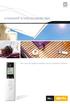 io-homecontrol de Somfy pour protection solaire e x c l u s i v i t é Pour ceux qui exigent le meilleur pour leur maison et terrasse! i o - h o m e c o n t r o l d e S o m f y p o u r p r o t e c t i o
io-homecontrol de Somfy pour protection solaire e x c l u s i v i t é Pour ceux qui exigent le meilleur pour leur maison et terrasse! i o - h o m e c o n t r o l d e S o m f y p o u r p r o t e c t i o
CONNAITRE VOTRE APPAREIL PHOTO DESCRIPTIF DE L APPAREIL. 1 Bouton MARCHE/ARRET 5 Flash 2 Obturateur 6 Retardateur LED
 FICHE TECHNIQUE Résolution photo : [12M] 4000x3000 / [8M] 32642x2448 / [5M] 2592x1944 / [2M] 1600x1200 Résolution clip vidéo : [HD] 1280 x 720 / [640] 640 x 480 Formats des fichiers : JPEG / AVI Compatible
FICHE TECHNIQUE Résolution photo : [12M] 4000x3000 / [8M] 32642x2448 / [5M] 2592x1944 / [2M] 1600x1200 Résolution clip vidéo : [HD] 1280 x 720 / [640] 640 x 480 Formats des fichiers : JPEG / AVI Compatible
NOTICE D UTILISATION
 RTC Scannez ce QR code ou rendez vous à l adresse web : http://www.fujionkyo.fr/produit/ kit-alarme-rtc-f8/ pour accéder à la notice vidéo du kit d alarme NFO-480008-1307 NOTICE D UTILISATION Sommaire
RTC Scannez ce QR code ou rendez vous à l adresse web : http://www.fujionkyo.fr/produit/ kit-alarme-rtc-f8/ pour accéder à la notice vidéo du kit d alarme NFO-480008-1307 NOTICE D UTILISATION Sommaire
Notice d utilisation de l alarme EMATRONIC
 Notice d utilisation de l alarme EMATRONIC Préface... 3 Fonctionnalités du système... 4 Présentation de la centrale d alarme... 5 Mise en fonctionnement... 6 1. Initialisation... 6 2. Réglage du système...
Notice d utilisation de l alarme EMATRONIC Préface... 3 Fonctionnalités du système... 4 Présentation de la centrale d alarme... 5 Mise en fonctionnement... 6 1. Initialisation... 6 2. Réglage du système...
Guide d'utilisation EasyMP Monitor Ver.4.31
 Guide d'utilisation EasyMP Monitor Ver.4.31 Notations utilisées dans ce guide Le tableau suivant montre les symboles utilisés dans ce manuel, et indique leur signification. Attention q s s pouvant entraîner
Guide d'utilisation EasyMP Monitor Ver.4.31 Notations utilisées dans ce guide Le tableau suivant montre les symboles utilisés dans ce manuel, et indique leur signification. Attention q s s pouvant entraîner
CommandCenter Génération 4
 Notes importantes: Lors de l'installation de cette version logicielle SE Génération 4 8.11.2456-13, la mise à jour peut rester jusqu'à 25 minutes au même pourcentage (p. ex., 82 %) dans la phase d'installation
Notes importantes: Lors de l'installation de cette version logicielle SE Génération 4 8.11.2456-13, la mise à jour peut rester jusqu'à 25 minutes au même pourcentage (p. ex., 82 %) dans la phase d'installation
SYSTÈME D ALARME SANS FIL AVEC TRANSMETTEUR TÉLÉPHONIQUE RTC* * RTC = réseau téléphonique commuté (filaire)
 NOTICE D UTILISATION Réf: AL-80 FR EN Please download the manual instruction in English on Home Confort web site : www.home-confort.net ES Descargue el manual de instrucciones en nuestro sitio Home Confort
NOTICE D UTILISATION Réf: AL-80 FR EN Please download the manual instruction in English on Home Confort web site : www.home-confort.net ES Descargue el manual de instrucciones en nuestro sitio Home Confort
Notice d utilisation Cafetère isotherme programmable CL-ISPR12X - 938896 FR-1. Version 2013.08.27
 Notice d utilisation Cafetère isotherme programmable CL-ISPR12X - 938896 FR-1 Version 2013.08.27 INSTRUCTIONS DE SÉCURITÉ Cet appareil peut être utilisé par des enfants à partir de 8 ans et par des personnes
Notice d utilisation Cafetère isotherme programmable CL-ISPR12X - 938896 FR-1 Version 2013.08.27 INSTRUCTIONS DE SÉCURITÉ Cet appareil peut être utilisé par des enfants à partir de 8 ans et par des personnes
Interface PC Vivago Ultra. Pro. Guide d'utilisation
 Interface PC Vivago Ultra Pro Guide d'utilisation Version 1.03 Configuration de l'interface PC Vivago Ultra Configuration requise Avant d'installer Vivago Ultra sur votre ordinateur assurez-vous que celui-ci
Interface PC Vivago Ultra Pro Guide d'utilisation Version 1.03 Configuration de l'interface PC Vivago Ultra Configuration requise Avant d'installer Vivago Ultra sur votre ordinateur assurez-vous que celui-ci
Bienvenue, Ce guide vous accompagnera dans la découverte et l utilisation de l interface TaHoma
 Guide d utilisation Bienvenue, Ce guide vous accompagnera dans la découverte et l utilisation de l interface TaHoma Avant de commencer Avant d utiliser TaHoma assurez-vous que : les branchements sont bien
Guide d utilisation Bienvenue, Ce guide vous accompagnera dans la découverte et l utilisation de l interface TaHoma Avant de commencer Avant d utiliser TaHoma assurez-vous que : les branchements sont bien
AQUAGENIUZ Système de surveillance/ controle de l eau
 INSTRUCTIONS D INSTALLATION AQUAGENIUZ Système de surveillance/ controle de l eau 1. Description: AquageniuZ est un système de gestion de l'eau entièrement automatique et autonome qui rapporte la consommation
INSTRUCTIONS D INSTALLATION AQUAGENIUZ Système de surveillance/ controle de l eau 1. Description: AquageniuZ est un système de gestion de l'eau entièrement automatique et autonome qui rapporte la consommation
Mise à jour, sauvegarde et restauration de logiciels
 Mise à jour, sauvegarde et restauration de logiciels Manuel de l utilisateur Copyright 2007 Hewlett-Packard Development Company, L.P. Windows est une marque déposée aux États-Unis de Microsoft Corporation.
Mise à jour, sauvegarde et restauration de logiciels Manuel de l utilisateur Copyright 2007 Hewlett-Packard Development Company, L.P. Windows est une marque déposée aux États-Unis de Microsoft Corporation.
Guide de l utilisateur Mikogo Version Windows
 Guide de l utilisateur Mikogo Version Windows Table des matières Création d un compte utilisateur 3 Téléchargement et installation 4 Démarrer une session 4 Joindre une session 5 Fonctionnalités 6 Liste
Guide de l utilisateur Mikogo Version Windows Table des matières Création d un compte utilisateur 3 Téléchargement et installation 4 Démarrer une session 4 Joindre une session 5 Fonctionnalités 6 Liste
SERRURE ÉLECTRONIQUE À PÊNE DORMANT
 Marquez un cercle de 1 po (25.4 mm) de diamètre au centre du bord de la porte. 2" 1-3/4" 1-9/16" 1-3/8" 51 45 40 35 POUR DISTANCE D'ENTRÉE de 2-3/8 po ( 60mm ) Pliez ce gabarit sur la ligne pointillée
Marquez un cercle de 1 po (25.4 mm) de diamètre au centre du bord de la porte. 2" 1-3/4" 1-9/16" 1-3/8" 51 45 40 35 POUR DISTANCE D'ENTRÉE de 2-3/8 po ( 60mm ) Pliez ce gabarit sur la ligne pointillée
progecad NLM Guide de l'utilisateur
 progecad NLM Guide de l'utilisateur Rev. 11.1 Table des matières Table des matières...2 Introduction...3 Comment démarrer...3 Installation de progecad NLM server...3 Enregistrement de progecad NLM server...3
progecad NLM Guide de l'utilisateur Rev. 11.1 Table des matières Table des matières...2 Introduction...3 Comment démarrer...3 Installation de progecad NLM server...3 Enregistrement de progecad NLM server...3
L'univers simple des appareils intelligents
 L'univers simple des appareils intelligents Merci d'avoir choisi le HUAWEI Mobile WiFi Les fonctions prises en charge et l'apparence dépendent du modèle que vous avez acheté. Les illustrations suivantes
L'univers simple des appareils intelligents Merci d'avoir choisi le HUAWEI Mobile WiFi Les fonctions prises en charge et l'apparence dépendent du modèle que vous avez acheté. Les illustrations suivantes
GUIDE D UTILISATION. Réglages par défaut. Installation. Panneau de configuration de l'unité principale: Sirène D alarme. maison.
 GUIDE D UTILISATION 65797 Réglages par défaut Zone de défense Armé À la Type Conditions maison Zone de défense 1 Sirène D alarme Temps réel Alarme barrure de porte Zone de défense 2 Temps réel Alarme salle
GUIDE D UTILISATION 65797 Réglages par défaut Zone de défense Armé À la Type Conditions maison Zone de défense 1 Sirène D alarme Temps réel Alarme barrure de porte Zone de défense 2 Temps réel Alarme salle
Guide de démarrage rapide : NotifyLink pour Windows Mobile
 Guide de démarrage rapide : NotifyLink pour Windows Mobile Pré-requis de Connexion Votre terminal mobile nécessitera une des deux connexions suivantes : Une connexion mobile assurant la transmission des
Guide de démarrage rapide : NotifyLink pour Windows Mobile Pré-requis de Connexion Votre terminal mobile nécessitera une des deux connexions suivantes : Une connexion mobile assurant la transmission des
Manuel de l'application SMS
 Manuel de l'application SMS Copyright 1998-2002 Palm, Inc. Tous droits réservés. Graffiti, HotSync, le logo Palm et Palm OS sont des marques déposées de Palm, Inc.. Le logo HotSync et Palm sont des marques
Manuel de l'application SMS Copyright 1998-2002 Palm, Inc. Tous droits réservés. Graffiti, HotSync, le logo Palm et Palm OS sont des marques déposées de Palm, Inc.. Le logo HotSync et Palm sont des marques
Messages d'erreurs. Redémarrez votre PC en cliquant sur Démarrer, en sélectionnant ensuite Arrêter puis en cochant Redémarrer
 Messages d'erreurs Erreur 602 Vous essayez de vous connecter à Internet. L'erreur n 602 apparaît et il vous est impossible de vous connecter. L'erreur 602 est souvent issue de l'utilisation de l'accès
Messages d'erreurs Erreur 602 Vous essayez de vous connecter à Internet. L'erreur n 602 apparaît et il vous est impossible de vous connecter. L'erreur 602 est souvent issue de l'utilisation de l'accès
Guide de démarrage rapide Centre de copies et d'impression Bureau en Gros en ligne
 Guide de démarrage rapide Centre de copies et d'impression Bureau en Gros en ligne Aperçu du Centre de copies et d'impression Bureau en Gros en ligne Pour accéder à «copies et impression Bureau en Gros
Guide de démarrage rapide Centre de copies et d'impression Bureau en Gros en ligne Aperçu du Centre de copies et d'impression Bureau en Gros en ligne Pour accéder à «copies et impression Bureau en Gros
Quick Start Guide. Nokia 6288
 Quick Start Guide Nokia 6288 Contenu 1. Préparation 19 2. Comment utiliser votre portable 1 3. Réseau UMTS et appels en visiophonie2 3 4. L appareil photo 5 5. Comment envoyer un MMS2 6 6. Vodafone live!
Quick Start Guide Nokia 6288 Contenu 1. Préparation 19 2. Comment utiliser votre portable 1 3. Réseau UMTS et appels en visiophonie2 3 4. L appareil photo 5 5. Comment envoyer un MMS2 6 6. Vodafone live!
AUTOPORTE III Notice de pose
 AUTOPORTE III Notice de pose Vous avez acquis le système AUTOPORTE, nous vous en remercions. Veuillez lire attentivement cette notice, vous serez à même de faire fonctionner correctement ce système. FONCTIONNEMENT
AUTOPORTE III Notice de pose Vous avez acquis le système AUTOPORTE, nous vous en remercions. Veuillez lire attentivement cette notice, vous serez à même de faire fonctionner correctement ce système. FONCTIONNEMENT
ScoopFone. www.aeta-audio.com. Prise en main rapide
 ScoopFone www.aeta-audio.com Prise en main rapide Les spécifications peuvent changer sans préavis 55 000 081-F 2015 Face avant et contrôles 4 6 9 10 12 13 14 1 2 3 20 21 5 7 8 1. Niveau de contrôle: Ce
ScoopFone www.aeta-audio.com Prise en main rapide Les spécifications peuvent changer sans préavis 55 000 081-F 2015 Face avant et contrôles 4 6 9 10 12 13 14 1 2 3 20 21 5 7 8 1. Niveau de contrôle: Ce
Hotspot Mobile 3G+ HUAWEI E587. Guide de démarrage rapide
 Hotspot Mobile 3G+ HUAWEI E587 Guide de démarrage rapide 1 Merci d'avoir choisi le Hotspot Mobile 3G+ Huawei E587 Ce guide décrit brièvement les fonctions de votre Hotspot Mobile 3G+.Pour obtenir des informations
Hotspot Mobile 3G+ HUAWEI E587 Guide de démarrage rapide 1 Merci d'avoir choisi le Hotspot Mobile 3G+ Huawei E587 Ce guide décrit brièvement les fonctions de votre Hotspot Mobile 3G+.Pour obtenir des informations
À propos de votre liseuse... 4
 Kobo Glo guide d'utilisation Table des matières À propos de votre liseuse... 4 Anatomie de votre liseuse... 4 Utiliser l écran tactile... 7 Mettre en veille et réveiller votre liseuse... 9 Régler la luminosité...
Kobo Glo guide d'utilisation Table des matières À propos de votre liseuse... 4 Anatomie de votre liseuse... 4 Utiliser l écran tactile... 7 Mettre en veille et réveiller votre liseuse... 9 Régler la luminosité...
Découvrez Windows NetMeeting
 Découvrez Windows NetMeeting Conférence Internet 2001 Université de Moncton. Tous droits réservés. Table des matières 1. Comment puis-je télécharger, installer et démarrer NetMeeting?... 3 2. Quelles sont
Découvrez Windows NetMeeting Conférence Internet 2001 Université de Moncton. Tous droits réservés. Table des matières 1. Comment puis-je télécharger, installer et démarrer NetMeeting?... 3 2. Quelles sont
GE Security. KILSEN série KSA700 Centrale de détection et d alarme Incendie analogique adressable. Manuel d utilisation
 GE Security KILSEN série KSA700 Centrale de détection et d alarme Incendie analogique adressable Manuel d utilisation g ination imag at work Kilsen is a brand name of GE Security. www.gesecurity.net COPYRIGHT
GE Security KILSEN série KSA700 Centrale de détection et d alarme Incendie analogique adressable Manuel d utilisation g ination imag at work Kilsen is a brand name of GE Security. www.gesecurity.net COPYRIGHT
TRAVAILLER SUR LES ORDINATEURS DU LYCEE
 TRAVAILLER SUR LES ORDINATEURS DU LYCEE TRAVAILLER SUR LES ORDINATEURS DU LYCEE Ouvrir et fermer une session, éteindre le poste...3 Ouvrir une session...3 Fermer une session...4 Eteindre le poste...5 L'environnement
TRAVAILLER SUR LES ORDINATEURS DU LYCEE TRAVAILLER SUR LES ORDINATEURS DU LYCEE Ouvrir et fermer une session, éteindre le poste...3 Ouvrir une session...3 Fermer une session...4 Eteindre le poste...5 L'environnement
CM41. Honeywell THERMOSTAT D'AMBIANCE PROGRAMMABLE JOURNALIER NOTICE D'UTILISATION. Table des matières
 Honeywell CM41 THERMOSTAT D'AMBIANCE PROGRAMMABLE JOURNALIER NOTICE D'UTILISATION Table des matières INTRODUCTION 2 CARACTERISTIQUES 2 MISE A L'HEURE CORRECTE 2 PROGRAMMATION DES NIVEAUX DE TEMPERATURE
Honeywell CM41 THERMOSTAT D'AMBIANCE PROGRAMMABLE JOURNALIER NOTICE D'UTILISATION Table des matières INTRODUCTION 2 CARACTERISTIQUES 2 MISE A L'HEURE CORRECTE 2 PROGRAMMATION DES NIVEAUX DE TEMPERATURE
JULIE SMS V2.0.1 NOTICE D INSTALLATION ET D UTILISATION
 JULIE SMS V2.0.1 NOTICE D INSTALLATION ET D UTILISATION Le fabricant OWANDY S.A.S. se réserve le droit de modifier ses produits ou leurs spécifications afin d'améliorer les performances, la qualité ou
JULIE SMS V2.0.1 NOTICE D INSTALLATION ET D UTILISATION Le fabricant OWANDY S.A.S. se réserve le droit de modifier ses produits ou leurs spécifications afin d'améliorer les performances, la qualité ou
MANUEL D UTILISATION POUR APPAREILS ANDROID
 MANUEL D UTILISATION POUR APPAREILS ANDROID Compatibilité : Android 2.3 ou supérieur 1. Vue d ensemble... 4 2. Installation et démarrage... 4 2.1. Télécharger l application Emtec Connect... 4 2.2. Connecter
MANUEL D UTILISATION POUR APPAREILS ANDROID Compatibilité : Android 2.3 ou supérieur 1. Vue d ensemble... 4 2. Installation et démarrage... 4 2.1. Télécharger l application Emtec Connect... 4 2.2. Connecter
1 Gestionnaire de Données WORD A4 F - USB / 2014-04-05 / 6020 Alco-Connect
 1 Gestionnaire de Données WORD A4 F - USB / 2014-04-05 / 6020 Alco-Connect Introduction... 4 Comment décrire le logiciel Cosmos?... 4 Quelles sont les fonctions de ce logiciel PC?... 4 Est-il possible
1 Gestionnaire de Données WORD A4 F - USB / 2014-04-05 / 6020 Alco-Connect Introduction... 4 Comment décrire le logiciel Cosmos?... 4 Quelles sont les fonctions de ce logiciel PC?... 4 Est-il possible
Hotspot Mobile 4G HUAWEI E5776. Guide de démarrage rapide
 Hotspot Mobile 4G HUAWEI E5776 Guide de démarrage rapide Merci d'avoir choisi le Hotspot Mobile 4G Huawei E5776 Ce guide décrit brièvement les fonctions de votre Hotspot Mobile 4G. Pour obtenir des informations
Hotspot Mobile 4G HUAWEI E5776 Guide de démarrage rapide Merci d'avoir choisi le Hotspot Mobile 4G Huawei E5776 Ce guide décrit brièvement les fonctions de votre Hotspot Mobile 4G. Pour obtenir des informations
GMI 20 Manuel d'utilisation
 GMI 20 Manuel d'utilisation Juin 2013 190-01609-30_0A Imprimé à Taïwan Tous droits réservés. Conformément aux lois relatives au copyright en vigueur, toute reproduction du présent manuel, qu'elle soit
GMI 20 Manuel d'utilisation Juin 2013 190-01609-30_0A Imprimé à Taïwan Tous droits réservés. Conformément aux lois relatives au copyright en vigueur, toute reproduction du présent manuel, qu'elle soit
Alarme Maison RTC Réf : 001-01-16
 Alarme Maison RTC Réf : 001-01-16 TABLES DES MATIÈRES FONCTIONNALITÉS... 4 PRÉSENTATION DE LA CENTRALE... 5 INSTALLATION DE LA CENTRALE... 7 INSTALLATION DES DÉTÉCTEURS... 8 PROGRAMMATION... 9 1. Initialisation...
Alarme Maison RTC Réf : 001-01-16 TABLES DES MATIÈRES FONCTIONNALITÉS... 4 PRÉSENTATION DE LA CENTRALE... 5 INSTALLATION DE LA CENTRALE... 7 INSTALLATION DES DÉTÉCTEURS... 8 PROGRAMMATION... 9 1. Initialisation...
MANUEL D'UTILISATION Téléphone Aastra 57i, PoE
 MANUEL D'UTILISATION Téléphone Aastra 57i, PoE 1. Combiné 9. Menu (accès aux paramètres) 2. Ecran 10. Mise en attente 3. Touches fonctionnelles/supervision 11. Clavier de saisie 4. Voyant lumineux 12.
MANUEL D'UTILISATION Téléphone Aastra 57i, PoE 1. Combiné 9. Menu (accès aux paramètres) 2. Ecran 10. Mise en attente 3. Touches fonctionnelles/supervision 11. Clavier de saisie 4. Voyant lumineux 12.
Système d alarme Guide Utilisateur
 Système d alarme Guide Utilisateur Sommaire 1. Introduction... 1 Affichages et commandes... 3 Affichages... 3 Commande:... 4 2. Utilisation courante... 5 Accès au système... 5 Evoluer dans un espace protégé...
Système d alarme Guide Utilisateur Sommaire 1. Introduction... 1 Affichages et commandes... 3 Affichages... 3 Commande:... 4 2. Utilisation courante... 5 Accès au système... 5 Evoluer dans un espace protégé...
Les pannes non bloquantes ou aléatoires :
 Dans cet article nous allons voir comment dépanner son ordinateur portable. Toutefois nous nous intéresseront uniquement aux problèmes et aux réparations qui peuvent être abordées facilement par un utilisateur
Dans cet article nous allons voir comment dépanner son ordinateur portable. Toutefois nous nous intéresseront uniquement aux problèmes et aux réparations qui peuvent être abordées facilement par un utilisateur
Edutab. gestion centralisée de tablettes Android
 Edutab gestion centralisée de tablettes Android Résumé Ce document présente le logiciel Edutab : utilisation en mode enseignant (applications, documents) utilisation en mode administrateur (configuration,
Edutab gestion centralisée de tablettes Android Résumé Ce document présente le logiciel Edutab : utilisation en mode enseignant (applications, documents) utilisation en mode administrateur (configuration,
WINDOWS 8. Windows 8 se distingue par la présence de 2 interfaces complémentaires :
 WINDOWS 8 Windows 8 : généralités Windows 8 est la dernière version du système d'exploitation de Windows, sortie en octobre 2012. Si vous possédez un ordinateur récent, il y a de fortes chances que votre
WINDOWS 8 Windows 8 : généralités Windows 8 est la dernière version du système d'exploitation de Windows, sortie en octobre 2012. Si vous possédez un ordinateur récent, il y a de fortes chances que votre
Guide de l'utilisateur du IP Audio Conference Phone 2033. BCM50 2.0 Business Communications Manager
 Guide de l'utilisateur du IP Audio Conference Phone 2033 BCM50 2.0 Business Communications Manager Statut du document : Standard Version du document : 01.01 Code de référence : NN40050-102-FR Date : Août
Guide de l'utilisateur du IP Audio Conference Phone 2033 BCM50 2.0 Business Communications Manager Statut du document : Standard Version du document : 01.01 Code de référence : NN40050-102-FR Date : Août
Manuel de l utilisateur
 Manuel de l utilisateur 1 Prenez le temps de lire ce manuel afin de profiter au mieux de votre matériel. Le Wikango XL est un assistant d aide à la conduite : il doit vous inciter à respecter le Code de
Manuel de l utilisateur 1 Prenez le temps de lire ce manuel afin de profiter au mieux de votre matériel. Le Wikango XL est un assistant d aide à la conduite : il doit vous inciter à respecter le Code de
GS301-A Notice d installation et d utilisation.
 IMPORTANT: LIRE ENTIEREMENT CETTE NOTICE ET LA COMPRENDRE. GARDER CETTE NOTICE EN LIEU SUR ET IMMEDIATEMENT ACCESSIBLE. Alarme Périphérique Infra-Rouge GS301-A Notice d installation et d utilisation. Description
IMPORTANT: LIRE ENTIEREMENT CETTE NOTICE ET LA COMPRENDRE. GARDER CETTE NOTICE EN LIEU SUR ET IMMEDIATEMENT ACCESSIBLE. Alarme Périphérique Infra-Rouge GS301-A Notice d installation et d utilisation. Description
Installation et Réinstallation de Windows XP
 Installation et Réinstallation de Windows XP Vous trouvez que votre PC n'est plus très stable ou n'est plus aussi rapide qu'avant? Un virus a tellement mis la pagaille dans votre système d'exploitation
Installation et Réinstallation de Windows XP Vous trouvez que votre PC n'est plus très stable ou n'est plus aussi rapide qu'avant? Un virus a tellement mis la pagaille dans votre système d'exploitation
Une mise à jour du logiciel du lecteur FreeStyle InsuLinx est nécessaire. Veuillez lire l'ensemble de ce document avant de commencer.
 Une mise à jour du logiciel du lecteur FreeStyle InsuLinx est nécessaire. Veuillez lire l'ensemble de ce document avant de commencer. Les étapes suivantes vous guideront à travers le processus de téléchargement
Une mise à jour du logiciel du lecteur FreeStyle InsuLinx est nécessaire. Veuillez lire l'ensemble de ce document avant de commencer. Les étapes suivantes vous guideront à travers le processus de téléchargement
Version 2.0 Mai 2009. Xerox 700 Digital Color Press. Guide de l'administrateur système
 Version 2.0 Mai 2009 Xerox 700 Digital Color Press Guide de l'administrateur système Xerox Corporation Global Knowledge & Language Services 800 Phillips Road Building 218 Webster, New York 14580 Copyright
Version 2.0 Mai 2009 Xerox 700 Digital Color Press Guide de l'administrateur système Xerox Corporation Global Knowledge & Language Services 800 Phillips Road Building 218 Webster, New York 14580 Copyright
Manuel de l'utilisateur CLAVIER ÉLECTRONIQUE LEVERSET AVEC PROGRAMMATION BLUETOOTH. ASSA ABLOY, le leader mondial en matière de solutions de porte
 Manuel de l'utilisateur CLAVIER ÉLECTRONIQUE LEVERSET AVEC PROGRAMMATION BLUETOOTH ASSA ABLOY, le leader mondial en matière de solutions de porte CLAVIER ÉLECTRONIQUE LEVERSET AVEC PROGRAMMATION BLUETOOTH
Manuel de l'utilisateur CLAVIER ÉLECTRONIQUE LEVERSET AVEC PROGRAMMATION BLUETOOTH ASSA ABLOY, le leader mondial en matière de solutions de porte CLAVIER ÉLECTRONIQUE LEVERSET AVEC PROGRAMMATION BLUETOOTH
Modem LG LDU-1900D. Guide d utilisateur. LG Electronics
 Modem LG LDU-1900D Guide d utilisateur LG Electronics >> Consignes de sécurité 1. N'utilisez pas le Modem LG LDU-1900D lorsque des opérations de dynamitage sont en cours ou dans des zones à atmosphère
Modem LG LDU-1900D Guide d utilisateur LG Electronics >> Consignes de sécurité 1. N'utilisez pas le Modem LG LDU-1900D lorsque des opérations de dynamitage sont en cours ou dans des zones à atmosphère
Comparaison des performances d'éclairages
 Comparaison des performances d'éclairages Présentation Support pour alimenter des ampoules de différentes classes d'efficacité énergétique: une ampoule LED, une ampoule fluorescente, une ampoule à incandescence
Comparaison des performances d'éclairages Présentation Support pour alimenter des ampoules de différentes classes d'efficacité énergétique: une ampoule LED, une ampoule fluorescente, une ampoule à incandescence
GalaXy G2 G2-20 G2-44. Guide de l Utilisateur
 GalaXy G2 G2-20 G2-44 Guide de l Utilisateur Révision Septembre 2006 Sommaire Sommaire... iii Introduction...1 La maîtrise de votre système d alarme...2 Utilisateurs... 2 Groupes...2 Claviers... 3 Badges
GalaXy G2 G2-20 G2-44 Guide de l Utilisateur Révision Septembre 2006 Sommaire Sommaire... iii Introduction...1 La maîtrise de votre système d alarme...2 Utilisateurs... 2 Groupes...2 Claviers... 3 Badges
Manuel de l utilisateur
 Manuel de l utilisateur TABLE DES MATIÈRES 1 Introduction 2 Utilisation du système JABLOTRON 100 2 Utilisation du clavier système 3 Paramétrage de l alarme 6 Désarmement de l alarme 6 Armement partiel
Manuel de l utilisateur TABLE DES MATIÈRES 1 Introduction 2 Utilisation du système JABLOTRON 100 2 Utilisation du clavier système 3 Paramétrage de l alarme 6 Désarmement de l alarme 6 Armement partiel
Détecteur de mouvement
 Détecteur de mouvement D é t e c t e u r d e m o u v e m e n t - P a g e 1 Détecteur de mouvement sans fil par infrarouge (IRP-9) Introduction... 2 Identification des pièces... 2 Témoin lumineux et bouton
Détecteur de mouvement D é t e c t e u r d e m o u v e m e n t - P a g e 1 Détecteur de mouvement sans fil par infrarouge (IRP-9) Introduction... 2 Identification des pièces... 2 Témoin lumineux et bouton
Guide de l'utilisateur
 BlackBerry Link pour Windows Version: 1.2.2 Guide de l'utilisateur Publié : 2013-11-29 SWD-20131129134312736 Table des matières Mise en route...5 À propos de BlackBerry Link...5 Se familiariser avec BlackBerry
BlackBerry Link pour Windows Version: 1.2.2 Guide de l'utilisateur Publié : 2013-11-29 SWD-20131129134312736 Table des matières Mise en route...5 À propos de BlackBerry Link...5 Se familiariser avec BlackBerry
GUIDE DE DÉMARRAGE RAPIDE
 GUIDE DE DÉMARRAGE RAPIDE Bienvenue dans SugarSync. Ce guide explique comment installer SugarSync sur votre ordinateur principal, configurer vos dossiers à synchroniser dans le cloud SugarSync. et utiliser
GUIDE DE DÉMARRAGE RAPIDE Bienvenue dans SugarSync. Ce guide explique comment installer SugarSync sur votre ordinateur principal, configurer vos dossiers à synchroniser dans le cloud SugarSync. et utiliser
Version française. Serie de serrures SELO SELO-B SELO-BR
 Version française Serie de serrures SELO SELO-B SELO-BR Sicherheitsprodukte GmbH Classe de serrures et champ d application : Les serrures électroniques SELO-B et SELO-BR ont été conçues selon les prescriptions
Version française Serie de serrures SELO SELO-B SELO-BR Sicherheitsprodukte GmbH Classe de serrures et champ d application : Les serrures électroniques SELO-B et SELO-BR ont été conçues selon les prescriptions
Easy Lock. Mod. DPN13PG Mod. DPN18PG V.2 LIRE LES INSTRUCTIONS ATTENTIVEMENT AVANT UTILISATION ET LES CONSERVER EN CAS DE BESOIN PAGE 2 PAGE 4 PAGE 8
 Easy Lock Mod. DPN13PG Mod. DPN18PG PIN V.2! LIRE LES INSTRUCTIONS ATTENTIVEMENT AVANT UTILISATION ET LES CONSERVER EN CAS DE BESOIN GUIDE D'UTILISATION MANUTENTION NOTICE D'INSTALLATION PAGE 2 PAGE 4
Easy Lock Mod. DPN13PG Mod. DPN18PG PIN V.2! LIRE LES INSTRUCTIONS ATTENTIVEMENT AVANT UTILISATION ET LES CONSERVER EN CAS DE BESOIN GUIDE D'UTILISATION MANUTENTION NOTICE D'INSTALLATION PAGE 2 PAGE 4
Manuel de l utilisateur
 Manuel de l utilisateur Nous vous remercions pour l achat de l appareil photo sportif GoXtreme WiFi. Avant d utiliser ce produit, veuillez lire attentivement ce guide pour optimiser ses performances et
Manuel de l utilisateur Nous vous remercions pour l achat de l appareil photo sportif GoXtreme WiFi. Avant d utiliser ce produit, veuillez lire attentivement ce guide pour optimiser ses performances et
Projet tablettes numériques Document de référence
 Projet tablettes numériques Document de référence Version 1.0 Projet tablettes numériques Document de référence 1 Gestion des versions Numéro de Auteur Révision Date version 0.1 Martin Langelier Ébauche
Projet tablettes numériques Document de référence Version 1.0 Projet tablettes numériques Document de référence 1 Gestion des versions Numéro de Auteur Révision Date version 0.1 Martin Langelier Ébauche
Système d alarme GSM XMD-3200.pro avec connexion via radio et réseau de téléphonie mobile
 Système d alarme GSM XMD-3200.pro avec connexion via radio et réseau de téléphonie mobile FR Mode d emploi PX-1297-675 TABLE DES MATIÈRES Votre nouveau système d alarme domestique...6 Contenu...6 Consignes
Système d alarme GSM XMD-3200.pro avec connexion via radio et réseau de téléphonie mobile FR Mode d emploi PX-1297-675 TABLE DES MATIÈRES Votre nouveau système d alarme domestique...6 Contenu...6 Consignes
Clavier Déporté Sans Fil NOTICE RFID SOS
 Clavier Déporté Sans Fil NOTICE RFID * . Présentation Indicateur lumineux Ce clavier tactile intègre la fonction de lecteur de badges RFID. Très simple d'usage et d'installation, une fois configuré, il
Clavier Déporté Sans Fil NOTICE RFID * . Présentation Indicateur lumineux Ce clavier tactile intègre la fonction de lecteur de badges RFID. Très simple d'usage et d'installation, une fois configuré, il
Système d alarme Sans Fil JUSQU À 25 KG. Scannez ce QR Code pour regarder la video «Notice» NS-57009-S9-1311 NOTICE D UTILISATION
 Système d alarme Sans Fil S9 IMMUNITÉ AUX ANIMAUX JUSQU À 25 KG NS-57009-S9-1311 Scannez ce QR Code pour regarder la video «Notice» NOTICE D UTILISATION Sommaire Recommandations de sécurité... 3 Composition
Système d alarme Sans Fil S9 IMMUNITÉ AUX ANIMAUX JUSQU À 25 KG NS-57009-S9-1311 Scannez ce QR Code pour regarder la video «Notice» NOTICE D UTILISATION Sommaire Recommandations de sécurité... 3 Composition
Guide d utilisation. First
 Guide d utilisation First Bienvenue, Ce guide vous accompagnera dans la découverte et l utilisation de l interface TaHoma Avant de commencer Avant d utiliser TaHoma assurez-vous que : les branchements
Guide d utilisation First Bienvenue, Ce guide vous accompagnera dans la découverte et l utilisation de l interface TaHoma Avant de commencer Avant d utiliser TaHoma assurez-vous que : les branchements
Guide d'utilisation du logiciel de NEWSLETTERS
 Page N :1/17 Guide d'utilisation du logiciel de NEWSLETTERS pour FCE France Page N :2/17 Avant propos Qu est-ce le logiciel NEWSLETTERS? C' est une application entièrement web destinée à la saisie et à
Page N :1/17 Guide d'utilisation du logiciel de NEWSLETTERS pour FCE France Page N :2/17 Avant propos Qu est-ce le logiciel NEWSLETTERS? C' est une application entièrement web destinée à la saisie et à
A B C D. Wireless Mobile Utility (ios) Manuel d utilisation D600, D7100, D5200 0 2 21 D3200, COOLPIX A 0 22 41. Nikon 1 : V2, J3, S1 0 42 59
 Wireless Mobile Utility (ios) Manuel d utilisation Installez l'application Wireless Mobile Utility sur votre périphérique ios (iphone, ipad ou ipod) pour télécharger des images depuis un appareil photo
Wireless Mobile Utility (ios) Manuel d utilisation Installez l'application Wireless Mobile Utility sur votre périphérique ios (iphone, ipad ou ipod) pour télécharger des images depuis un appareil photo
Démarrer et quitter... 13
 Démarrer et quitter... 13 Astuce 1 - Ouvrir, modifier, ajouter un élément dans le Registre... 14 Astuce 2 - Créer un point de restauration... 18 Astuce 3 - Rétablir un point de restauration... 21 Astuce
Démarrer et quitter... 13 Astuce 1 - Ouvrir, modifier, ajouter un élément dans le Registre... 14 Astuce 2 - Créer un point de restauration... 18 Astuce 3 - Rétablir un point de restauration... 21 Astuce
MANUEL D'INSTALLATION DU SYSTEME D'ALARME. Nous vous remercions d'avoir acheté le système d'alarme Egardia.
 MANUEL D'INSTALLATION DU SYSTEME D'ALARME Nous vous remercions d'avoir acheté le système d'alarme Egardia. Site web d'egardia www.egardia.com Service clientèle Vous trouverez de plus amples informations
MANUEL D'INSTALLATION DU SYSTEME D'ALARME Nous vous remercions d'avoir acheté le système d'alarme Egardia. Site web d'egardia www.egardia.com Service clientèle Vous trouverez de plus amples informations
Notice Utilisateur EKZ 0938 00A STORIA CRT 600 HF
 Notice Utilisateur EKZ 0938 00A STORIA CRT 600 HF Vous venez d acquérir le système de surveillance STORIA CRT 600 HF et nous vous en remercions. Ce système est prévu pour fonctionner dans une bande de
Notice Utilisateur EKZ 0938 00A STORIA CRT 600 HF Vous venez d acquérir le système de surveillance STORIA CRT 600 HF et nous vous en remercions. Ce système est prévu pour fonctionner dans une bande de
Documentation commerciale
 Documentation commerciale TaHoma Valable en Suisse à compter du 1 er Juin 2014. Les informations contenues dans ce document concernent des services proposés par,, 8303 Bassersdorf Qu est-ce que TaHoma?
Documentation commerciale TaHoma Valable en Suisse à compter du 1 er Juin 2014. Les informations contenues dans ce document concernent des services proposés par,, 8303 Bassersdorf Qu est-ce que TaHoma?
